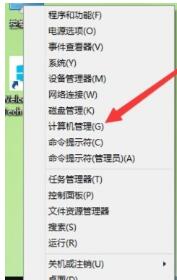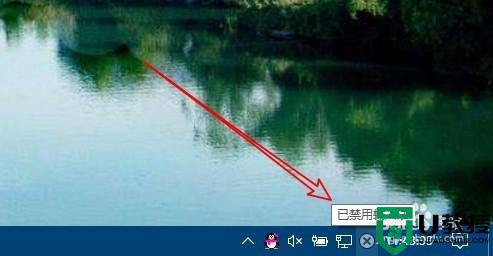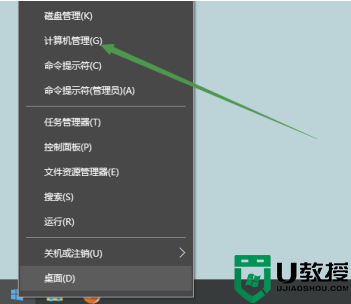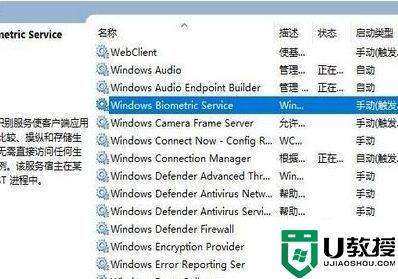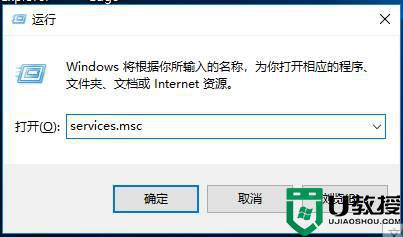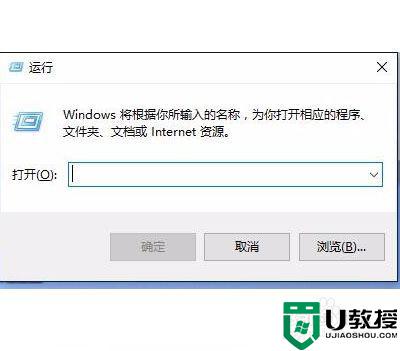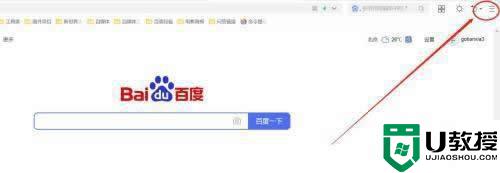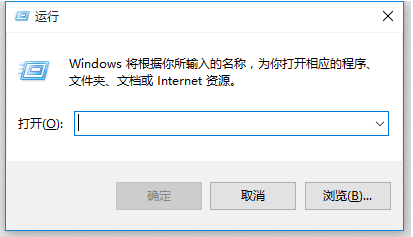w10已禁用ime怎么解决 win10经常跳出已禁用ime如何解决
时间:2021-06-17作者:xinxin
在win10系统中自带有微软输入法,通常都会有中英文两种,用户在输入时可以通过快捷键进行切换到自己想要,然而最近有些用户却遇到了win10系统输入法无法切换显示已禁用ime的情况,那么w10已禁用ime怎么解决呢?这里小编就来告诉大家win10经常跳出已禁用ime解决方法。
推荐下载:深度技术win10
具体方法:
1、在电脑桌面上右键开始菜单,打开控制面板;
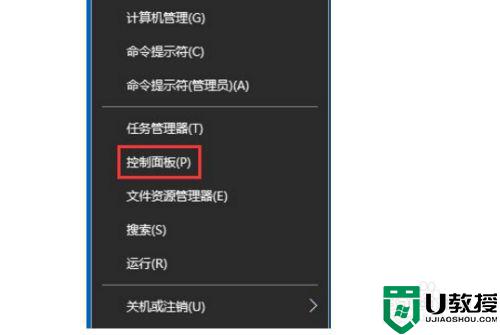
2、在打开的控制面板窗口,找到并点击“管理工具”图标;
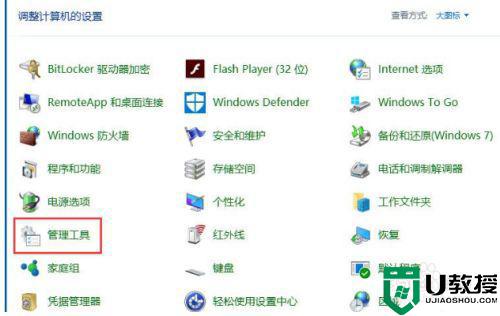
3、在打开的管理工具窗口中,点击“计算机管理”图标;
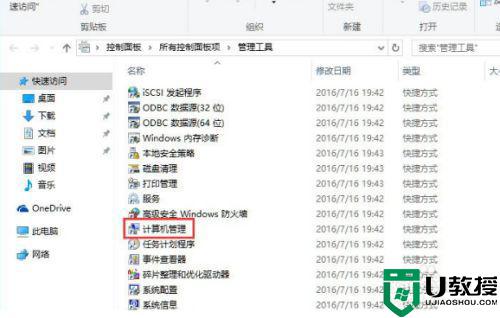
4、在打开的“计算机管理”窗口中,找到左侧系统工具下的“任务计划程序”菜单项;
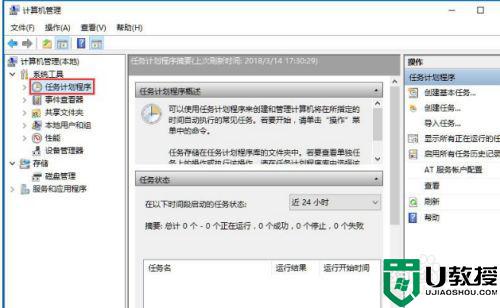
5、点击任务计划程序前面的小三角图标,依次展开“任务计划程序库/Microsoft/Windows/TextServicesFramework”菜单项;
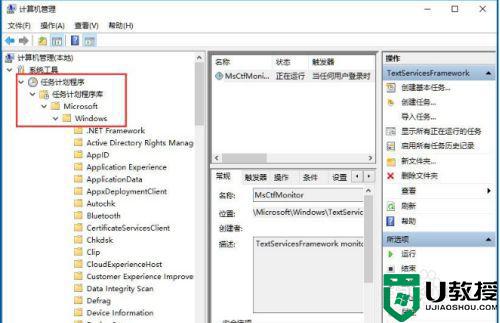
6、在右侧窗口中显示的MsCtrMonitor项中,右键,然后在弹出窗口中选择“运行”菜单项即可。
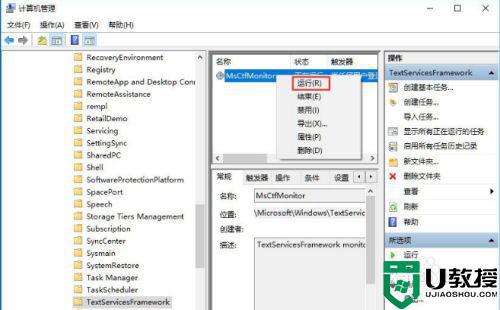
上述就是关于win10经常跳出已禁用ime解决方法了,有出现这种现象的小伙伴不妨根据小编的方法来解决吧,希望能够对大家有所帮助。
相关教程:
win10显示已禁用输入法